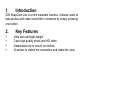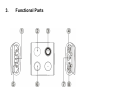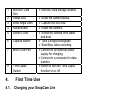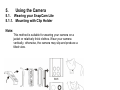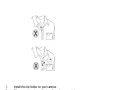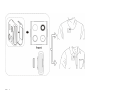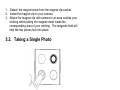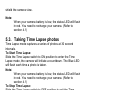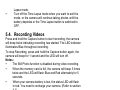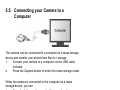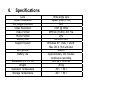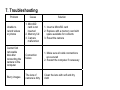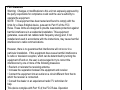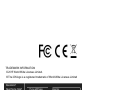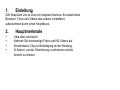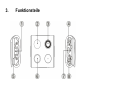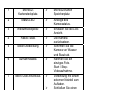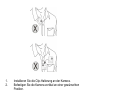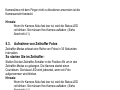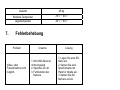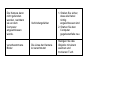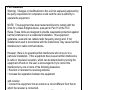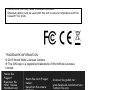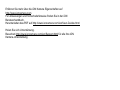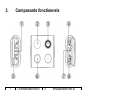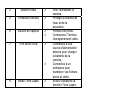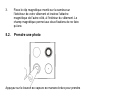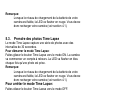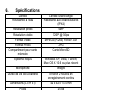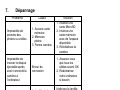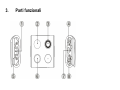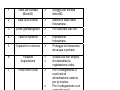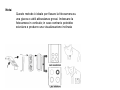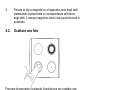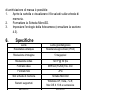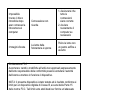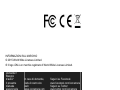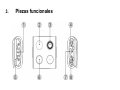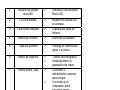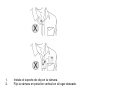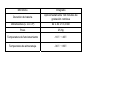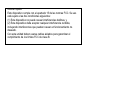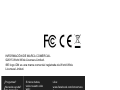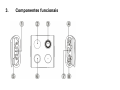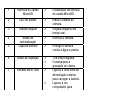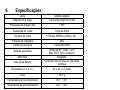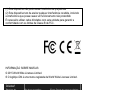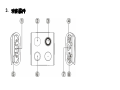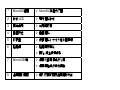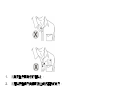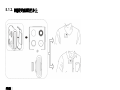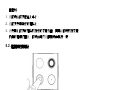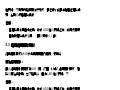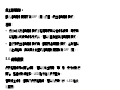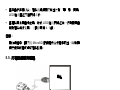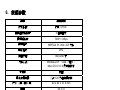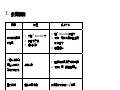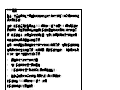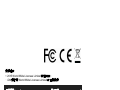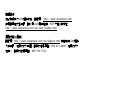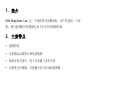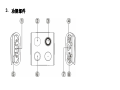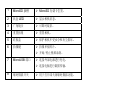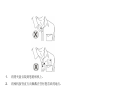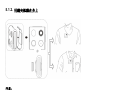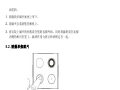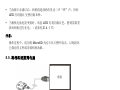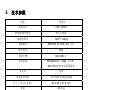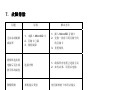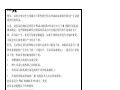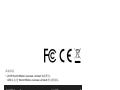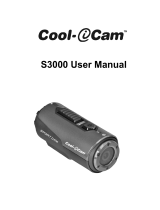Quick Start Guide
Seite wird geladen ...
Seite wird geladen ...
Seite wird geladen ...
Seite wird geladen ...
Seite wird geladen ...
Seite wird geladen ...
Seite wird geladen ...
Seite wird geladen ...
Seite wird geladen ...
Seite wird geladen ...
Seite wird geladen ...
Seite wird geladen ...
Seite wird geladen ...
Seite wird geladen ...
Seite wird geladen ...
Seite wird geladen ...
Seite wird geladen ...
Seite wird geladen ...

Schnellstartanleitung

DE-2
1. Einleitung
iON SnapCam Lite ist eine mini tragbare Kamera. Es erlaubt dem
Benutzer, Fotos und Videos des Lebens vereinfacht
aufzunehmen durch einen Knopfdruck.
2. Hauptmerkmale
y Ultra dünn und leicht.
y Nehmen Sie hochwertige Fotos und HD-Videos auf.
y Abnehmbarer Clip zur Befestigung an der Kleidung.
y G-Sensor, um die Orientierung zu erkennen und die
Ansicht zu drehen.

DE-3
3. Funktionsteile

DE-4
1 MicroSD-
Kartensteckplatz.
¾ MicroSD-Karten
Speicherplatz.
2 Status-LED. ¾ Anzeige des
Kamerastatus.
3 Weitwinkelobjektiv. ¾ Erfassen Sie die Live-
Ansicht.
4 Reset-Taste. ¾ Die Kamera
zurücksetzen.
5 Silikon-Abdeckung. ¾ Schirmen Sie die
Kamera vor Wasser
und Staub ab.
6 Aufnahmetaste. ¾ Nehmen Sie ein
einziges Foto.
Start / Stop-
Videoaufnahme.
7 Micro USB Anschluss. ¾ Verbindung mit einem
externen Netzteil zum
Aufladen.
¾ Schließen Sie einen
Computer für die
Datenübertragung an.
8 Zeitraffer-Schalter. ¾ Schalter, um die
Zeitraffer-Funktion ein-
oder auszuschalten.

DE-5
4. Erstbenutzer
4.1. laden Sie Ihre SnapCam Lite auf.
Laden Sie den eingebauten Akku, bevor Sie Ihre Kamera
benutzen. Die Kamera wird ca. 2 Stunden benötigen um voll
aufzuladen.
Die LED wird rot leuchten sobald die Kamera voll aufgeladen ist.
Hinweis:
y Achten Sie darauf, Ihre Kamera vor jedem Gebrauch
aufzuladen.
y Zum Laden der Kamera stellen Sie sicher, dass der
Zeitraffer-Schalter auf AUS steht.

DE-6
4.2. Einlegen einer microSD-Speicherkarte
Sie müssen eine MicroSD-Karte (nicht mitgeliefert), vor
Benutzung der Kamera einsetzen. Die Kamera unterstützt
MicroSD-Karten von 2GB bis 32GB (Klasse 6 oder höher wird
empfohlen).
Hinweis:
y Es gibt nur eine richtige Richtung, um die microSD-
Speicherkarte in den Steckplatz zu stecken. Stecken Sie
die MicroSD-Karte nicht mit Gewalt in den Steckplatz, da
dies sowohl den Scanner und die microSD-Speicherkarte
beschädigen kann.
y Die MicroSD-Speicherkarte muss vor dem Gebrauch
formatiert werden.

DE-7
4.3. Einstellen von Datum und Uhrzeit.
Wenn die Kamera zum ersten Mal verwendet wird, oder
zurückgesetzt wurde, müssen Sie die Uhr der Kamera einstellen,
um sicherzustellen, dass Ihre Video- und Foto-Dateien mit der
richtigen Datum / Zeit-Informationen gespeichert werden.
So richten Sie die Uhr der Kamera ein.:
1. Legen Sie eine microSD-Karte in die Kamera.
Schließen Sie die Kamera an einen PC an, um in den
USB-Modus zu gelangen (siehe Abschnitt 5.5).
2. Öffnen Sie den MicroSD-Datei Ordner, erstellen Sie eine
Datei in einem beliebigen Format (z.B. txt-Datei) und
benennen Sie es mit dem Format "Set-YYYYMMTT-
HHMM".
3. Mit YYYY, MM, DD, HH, MM stellen Sie Jahr, Monat und
Tag, Stunde, Minute der vorhandenen Zeit ein.
4. Trennen Sie die Kamera von Ihrem PC und drücken Sie
die Aufnahmetaste. Dadurch scannt die Kamera die Datei
und schreibt Sie auf den Systemtakt.

DE-8
5. Verwendung der Kamera
5.1.1. Tragen Sie Ihre SnapCam Lite
5.1.2. Montage mit Clip Holder
Hinweis:
Diese Methode ist geeignet für das Tragen Ihrer Kamera auf einer
Jacke oder relativ dicker Kleidung. Tragen Sie Ihre Kamera
vertikal, sonst kann die Kamera abrutschen und eine gekippte
Ansicht aufnehmen.

DE-9
1. Installieren Sie die Clip-Halterung an der Kamera.
2. Befestigen Sie die Kamera vertikal an einer gewünschten
Position.
5.1.2 Befestigung mit Magnet-Clip

DE-10
Note:
Magnet Clip nicht im Lieferumfang enthalten - separat
erhältlich. Diese Methode ist geeignet für das Tragen
Ihrer Kamera an relativ dünner Kleidung.
Tragen Sie Ihre
Kamera vertikal, sonst kann die Kamera abrutschen und
eine gekippte Ansicht aufnehmen.
1. Lösen Sie das Magnetblech aus der Magnetclip-Buchse.
2. Befestigen Sie den Magnet-Clip an Ihrer Kamera.
3. Befestigen Sie den Magnet-Clip mit der Kamera auf einen

DE-11
geeigneten Bereich außerhalb Ihrer Kleidung während Sie
die Magnetplatte im Inneren des entsprechenden Bereichs
Ihrer Kleidung befestigen. Das magnetische Feld wird
dazu beitragen, die beiden Stücke einrasten zu lassen.
5.2. Aufnahme eines Einzelfotos
Drücken Sie die Aufnahmetaste ganz kurz, um ein Foto
aufzunehmen. Ein kurzer Piepton und ein aufleuchten der blauen
LED bestätigt diese Aktion. Seien Sie sich bewusst die

DE-12
Kameralinse mit dem Finger nicht zu blockieren ansonsten ist die
Kameraansicht bedeckt.
Hinweis:
Wenn Ihr Kamera Akku fast leer ist, wird die Status-LED
rot blinken. Sie müssen Ihre Kamera aufladen. (Siehe
Abschnitt 4.1).
5.3. Aufnahme von Zeitraffer Fotos
Zeitraffer-Modus erfasst eine Reihe von Fotos in 30 Sekunden-
Intervallen.
So starten Sie im Zeitraffer:
Stellen Sie den Zeitraffer-Schalter in die Position AN um in den
Zeitraffer-Modus zu gelangen. Die Kamera startet einen
Countdown. Die blaue LED wird jedesmal, wenn ein Foto
aufgenommen wird blinken.
Hinweis:
Wenn Ihr Kamera Akku fast leer ist, wird die Status-LED
rot blinken. Sie müssen Ihre Kamera aufladen. (Siehe
Abschnitt 4.1).
Zeitraffer-Modus beenden:
Stellen Sie den Zeitraffer-Schalter in die Position AUS um in den
Zeitraffer-Modus zu beenden.

DE-13
Hinweis:
y Sie können auch einzelne Fotos und Videos aufnehmen
während des Zeitraffer-Modus. Nachdem die einzelnen
Fotos eingefangen oder das Video aufgezeichnet wird,
schaltet die Kamera zurück in den Zeitraffer-Modus.
y Schalten Sie den Zeitraffer-Modus aus wenn Sie den
Modus verlassen möchten, oder die Kamera wird
durchgehend Fotos aufnehmen, bis die Batterie erschöpft
ist oder die Zeitraffer-Taste auf AUS geschaltet wird.
5.4. Aufnehmen von Videos
Halten Sie die Aufnahmetaste um die Aufnahme zu starten. Die
Kamera piept zweimal um anzuzeigen, dass die Aufnahme
begonnen hat. Die LED-Anzeige leuchtet blau während der
gesamten Aufnahme.Um die Aufnahme zu beenden, drücken und
halten Sie die Aufnahme-Taste erneut. Die Kamera piept 1-mal
und die LED erlischt.
Hinweis:
y Die Standbild-Funktion wird während der Videoaufnahme
deaktiviert.
y Wenn die Speicherkarte voll ist, wird die Kamera 2 mal 3
Signaltöne abgeben und die LED blinkt abwechselnd blau
und rot für 5 Sekunden.
y Wenn die Batterie schwach ist, wird die Status-LED rot

DE-14
aufleuchten. Sie müssen Ihre Kamera aufladen. (Siehe
Abschnitt 4.1).
Im Betrieb, Entfernen Sie niemals die Speicherkarte aus dem
Gerät, kann es zu Datenverlusten und/oder Schäden an der
Speicherkarte oder am Gerät.
5.5. Anschließen Ihrer Kamera an einen Computer
Die Kamera kann an einem Computer als Massenspeichergerät
angeschlossen werden und kann Ihre Foto / Video-Dateien für die
Lagerung speicher.
1. Schließen Sie die Kamera an einen Computer über das
enthaltende USB-Kabel an.
2. Drücken Sie die Aufnahmetaste, um in den
Massenspeichermodus zu gelangen..

DE-15
Wenn die Kamera an den Computer als Massenspeichergerät
angeschlossen ist, können Sie:
1. Den MicroSD-Ordner öffnen und einige der in der Kamera
gespeicherten Dateien durchschauen.
2. Formatieren der MicroSD-Karte.
3. Die Uhr der Kamera einstellen. (Siehe Abschnitt 4.3).
6. Technische Daten
Objektiv Weitwinkelobjektiv
Wasserbeständigkeit Spritzwassergeschützt (IPX4)
Standbildauflösung 5MP
Video-Auflösung 720P @ 30fps
Videoformat MPEG4 (H.264) .AVI File
Foto Format JPG
Speicherkartensteckplatz MicroSD Karte
Computer-Betriebssystem
Windows XP, Vista, 7 und 8; Mac OS
X 10.6 oder später
Mikrofon Eingebaut
Batterielebensdauer
Ca. 120 Minuten kontinuierliche
Aufzeichnung
Abmessungen (L x H x B) 42 x 42 x 13.4 mm

DE-16
Gewicht 25.6g
Betriebs-Temperatur
-10℃ ~ 40℃
Lagertemperatur
-30℃ ~ 80℃
7. Fehlerbehebung
Problem Ursache Lösung
Video- oder
Fotoaufnahme nicht
möglich
1. MicroSD-Karte ist
nicht eingelegt
2. Speicher ist voll
3. Fehlfunktion der
Kamera
1. Legen Sie eine SD-
Karte ein.
2. Setzen Sie eine
Speicherkarte mit
Platz für Inhalte ein.
3. Setzen Sie die
Kamera zurück.

DE-17
Die Kamera kann
nicht gefunden
werden, nachdem
sie an dem
Computer
angeschlossen
wurde.
Verbindungsfehler
1. Stellen Sie sicher,
dass alle Kabel
richtig
angeschlossen sind
2. Starten Sie den
Computer
gegebenenfalls neu
verschwommene
Bilder
Die Linse der Kamera
ist verschmutzt
Reinigen Sie das
Objektiv mit einem
weichen und
trockenen Tuch
Seite wird geladen ...

DE-19
TRADEMARK INFORMATION
© 2015 World Wide Licenses Limited.
® The iON logo is a registered trademark of World Wide Licenses
Limited.
Haben Sie
Fragen?
Brauchen Sie
Hilfe? Dieses
Handbuch soll
Ihnen helfen, Ihr
neues Produkt zu
verstehen.
Wenn Sie noch Fragen
haben,
besuchen Sie unsere
Website:
www.ioncamera.com
Drücken Sie gefällt mir: :
www.facebook.com/ioncamera
Twittern Sie uns:
www.twitter.com/ioncamera
interference that may cause undesired operation.
Shielded cables must be used with this unit to ensure compliance with the
Class B FCC limits.

DE-20
Erfahren Sie mehr über die iON Kamera Eigenschaften auf
http://www.ioncamera.com
Für Anweisungen und Sicherheitshinweise finden Sie in der iON
Benutzerhandbuch.
Herunterladen das PDF auf http://www.ioncamera.com/ion/User-Guides.html
Holen Sie sich Unterstützung.
Besuchen http://www.ioncamera.com/ion/Support.html
für alle Ihre iON
Kamera-Unterstützung
Seite wird geladen ...
Seite wird geladen ...
Seite wird geladen ...
Seite wird geladen ...
Seite wird geladen ...
Seite wird geladen ...
Seite wird geladen ...
Seite wird geladen ...
Seite wird geladen ...
Seite wird geladen ...
Seite wird geladen ...
Seite wird geladen ...
Seite wird geladen ...
Seite wird geladen ...
Seite wird geladen ...
Seite wird geladen ...
Seite wird geladen ...
Seite wird geladen ...
Seite wird geladen ...
Seite wird geladen ...
Seite wird geladen ...
Seite wird geladen ...
Seite wird geladen ...
Seite wird geladen ...
Seite wird geladen ...
Seite wird geladen ...
Seite wird geladen ...
Seite wird geladen ...
Seite wird geladen ...
Seite wird geladen ...
Seite wird geladen ...
Seite wird geladen ...
Seite wird geladen ...
Seite wird geladen ...
Seite wird geladen ...
Seite wird geladen ...
Seite wird geladen ...
Seite wird geladen ...
Seite wird geladen ...
Seite wird geladen ...
Seite wird geladen ...
Seite wird geladen ...
Seite wird geladen ...
Seite wird geladen ...
Seite wird geladen ...
Seite wird geladen ...
Seite wird geladen ...
Seite wird geladen ...
Seite wird geladen ...
Seite wird geladen ...
Seite wird geladen ...
Seite wird geladen ...
Seite wird geladen ...
Seite wird geladen ...
Seite wird geladen ...
Seite wird geladen ...
Seite wird geladen ...
Seite wird geladen ...
Seite wird geladen ...
Seite wird geladen ...
Seite wird geladen ...
Seite wird geladen ...
Seite wird geladen ...
Seite wird geladen ...
Seite wird geladen ...
Seite wird geladen ...
Seite wird geladen ...
Seite wird geladen ...
Seite wird geladen ...
Seite wird geladen ...
Seite wird geladen ...
Seite wird geladen ...
Seite wird geladen ...
Seite wird geladen ...
Seite wird geladen ...
Seite wird geladen ...
Seite wird geladen ...
Seite wird geladen ...
Seite wird geladen ...
Seite wird geladen ...
Seite wird geladen ...
Seite wird geladen ...
Seite wird geladen ...
Seite wird geladen ...
Seite wird geladen ...
Seite wird geladen ...
Seite wird geladen ...
Seite wird geladen ...
Seite wird geladen ...
Seite wird geladen ...
Seite wird geladen ...
Seite wird geladen ...
Seite wird geladen ...
Seite wird geladen ...
Seite wird geladen ...
Seite wird geladen ...
Seite wird geladen ...
Seite wird geladen ...
Seite wird geladen ...
Seite wird geladen ...
Seite wird geladen ...
Seite wird geladen ...
Seite wird geladen ...
Seite wird geladen ...
Seite wird geladen ...
Seite wird geladen ...
Seite wird geladen ...
Seite wird geladen ...
Seite wird geladen ...
Seite wird geladen ...
Seite wird geladen ...
Seite wird geladen ...
Seite wird geladen ...
Seite wird geladen ...
Seite wird geladen ...
Seite wird geladen ...
Seite wird geladen ...
Seite wird geladen ...
Seite wird geladen ...
Seite wird geladen ...
-
 1
1
-
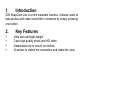 2
2
-
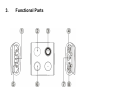 3
3
-
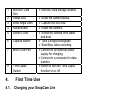 4
4
-
 5
5
-
 6
6
-
 7
7
-
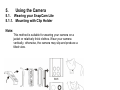 8
8
-
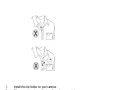 9
9
-
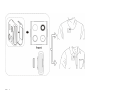 10
10
-
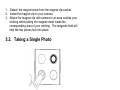 11
11
-
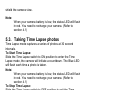 12
12
-
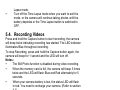 13
13
-
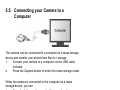 14
14
-
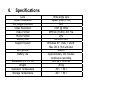 15
15
-
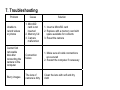 16
16
-
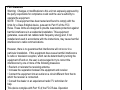 17
17
-
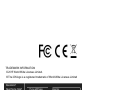 18
18
-
 19
19
-
 20
20
-
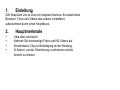 21
21
-
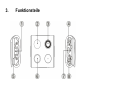 22
22
-
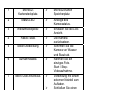 23
23
-
 24
24
-
 25
25
-
 26
26
-
 27
27
-
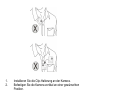 28
28
-
 29
29
-
 30
30
-
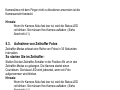 31
31
-
 32
32
-
 33
33
-
 34
34
-
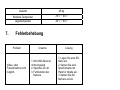 35
35
-
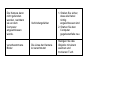 36
36
-
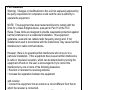 37
37
-
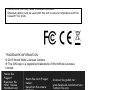 38
38
-
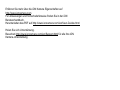 39
39
-
 40
40
-
 41
41
-
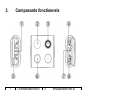 42
42
-
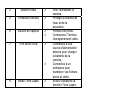 43
43
-
 44
44
-
 45
45
-
 46
46
-
 47
47
-
 48
48
-
 49
49
-
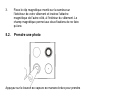 50
50
-
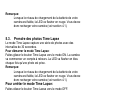 51
51
-
 52
52
-
 53
53
-
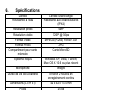 54
54
-
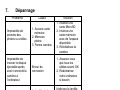 55
55
-
 56
56
-
 57
57
-
 58
58
-
 59
59
-
 60
60
-
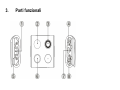 61
61
-
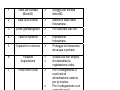 62
62
-
 63
63
-
 64
64
-
 65
65
-
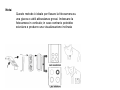 66
66
-
 67
67
-
 68
68
-
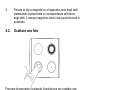 69
69
-
 70
70
-
 71
71
-
 72
72
-
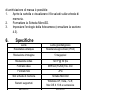 73
73
-
 74
74
-
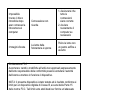 75
75
-
 76
76
-
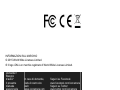 77
77
-
 78
78
-
 79
79
-
 80
80
-
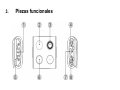 81
81
-
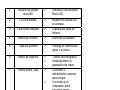 82
82
-
 83
83
-
 84
84
-
 85
85
-
 86
86
-
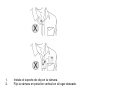 87
87
-
 88
88
-
 89
89
-
 90
90
-
 91
91
-
 92
92
-
 93
93
-
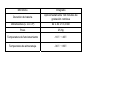 94
94
-
 95
95
-
 96
96
-
 97
97
-
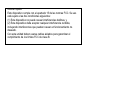 98
98
-
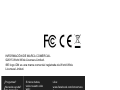 99
99
-
 100
100
-
 101
101
-
 102
102
-
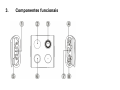 103
103
-
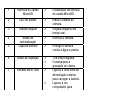 104
104
-
 105
105
-
 106
106
-
 107
107
-
 108
108
-
 109
109
-
 110
110
-
 111
111
-
 112
112
-
 113
113
-
 114
114
-
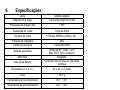 115
115
-
 116
116
-
 117
117
-
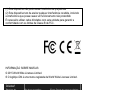 118
118
-
 119
119
-
 120
120
-
 121
121
-
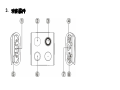 122
122
-
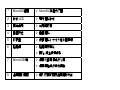 123
123
-
 124
124
-
 125
125
-
 126
126
-
 127
127
-
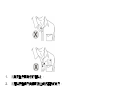 128
128
-
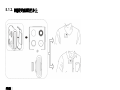 129
129
-
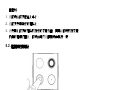 130
130
-
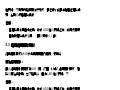 131
131
-
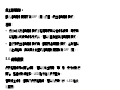 132
132
-
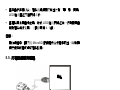 133
133
-
 134
134
-
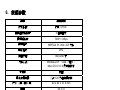 135
135
-
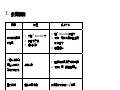 136
136
-
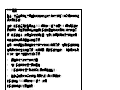 137
137
-
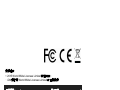 138
138
-
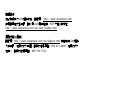 139
139
-
 140
140
-
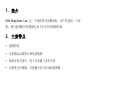 141
141
-
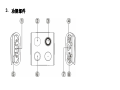 142
142
-
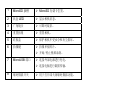 143
143
-
 144
144
-
 145
145
-
 146
146
-
 147
147
-
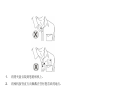 148
148
-
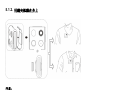 149
149
-
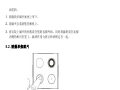 150
150
-
 151
151
-
 152
152
-
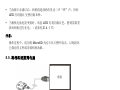 153
153
-
 154
154
-
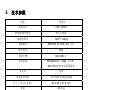 155
155
-
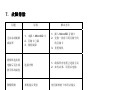 156
156
-
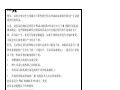 157
157
-
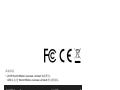 158
158
-
 159
159
in anderen Sprachen
- English: iON SnapCam Lite Quick start guide
- français: iON SnapCam Lite Guide de démarrage rapide
- español: iON SnapCam Lite Guía de inicio rápido
- italiano: iON SnapCam Lite Guida Rapida
- português: iON SnapCam Lite Guia rápido